Ouvrir
votre image et votre cadre , les dupliquer et fermer les originaux
***
A -
Fond
***
1 - Placer en avant-plan la couleur #d1b3bb et en arrière-plan la couleur
#713d41
2 -
Ouvrir une image transparente de
1000 et 1000 pixels
remplir de couleur #d1b3bb
3 - Couches/Nouveau calque
Remplir de couleur
#713d41
Mode de calque : Ecran
4 - Couches/Dupliquer
5 - Effets/Unlimited/Render/Clouds (
fore-/background color ) avec ces réglages:
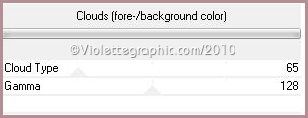
**Mode de calque: Multiplier
**Opacité à 60%
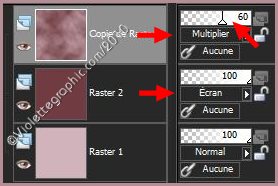
6 - Couches/Fusionner Tout
7 - Effets/Texture/Texturiser
réglages suivants:
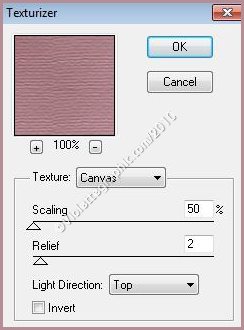
***
B - Papier
1
***
1 -
Ouvrir votre image Vyp_Princesse01.jpg
Dupliquer
Travaillez sur la copie
Image/Rotation libre de de 90° à droite
2 -
Activer l'outil sélection carré:

Tracer un carré sur les tissus

Modifier/Copier/Modifier/Coller
comme nouvelle image
3 - Couches/Fusionner Tout
4 - Effets/FM Tile Tools/Seamless Tile
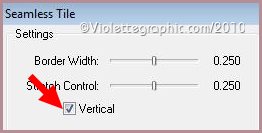
5 - Dans la Palette de Style, rechercher
votre motif
angle : 0/échelle: 110

6 - sur votre travail
Couches/Nouveau calque
Remplir de motif
**Réglage/Netteté/Davantage de Netteté
7 - Activer le masque MD-mask-117a.jpg
Couches/Nouveau calque de masque/à partir d'une image/Ajout d'un
masque à partir d'une image
sélectionner
le
masque MD-mask-117a.jpg
cocher luminance d'origine / cocher inverser les données du masque

Couches/Supprimer/oui
Couches/Fusionner le groupe
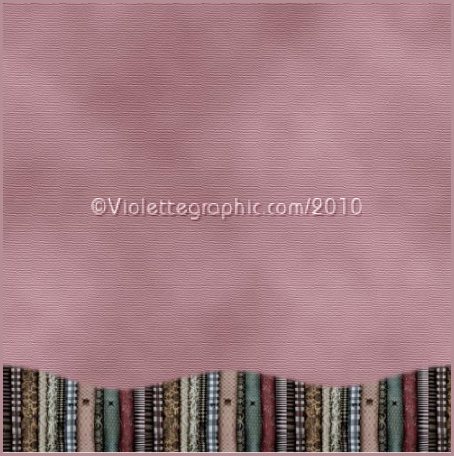
***
C - Bordure coeurs:
***

1 -
Activer
l'outil Formes configuré ainsi:
Forme coeur : heart 4

avant-plan fermé/couleur arrière-plan #814348
Dessiner quelques coeurs de différentes tailles
et de différentes couleurs= couleur #4a584f , puis #cd9faa et
autres..
Dessiner quelques coeurs
**Faire différents
**Effets/Effets Texture/ Stores
:
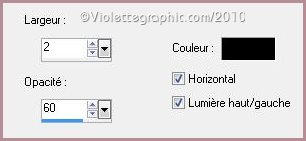

**Effets/Effets Texture/Textile


**Effets/Effets Textures/stores horizontal décoché
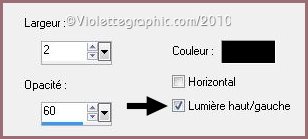

Placer les coeurs selon vos goûts sur le bord du masque
Faites en pivoter quelques uns à l'aide de l'outil Déformation
2 - Fermer le calque du fond
3 - Couches/Fusionner les calques visibles
**Effets/Effets 3D/Ombre Portée : 2/2/60/1/couleur #000000
Placer sur le bord du masque :
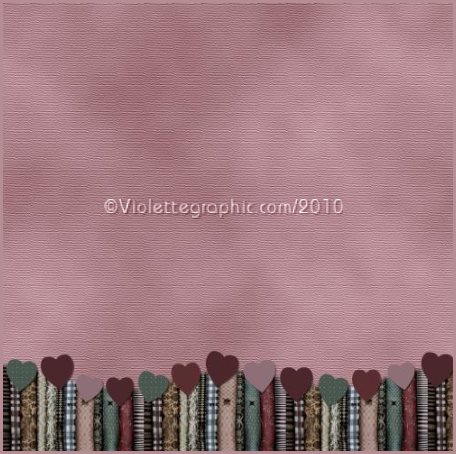
***
D
-
Grand Coeur
***
1 -
Activer
l'outil Formes configuré ainsi
Forme coeur : heart 3

avant-plan fermé/votre motif en arrière-plan
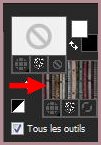
2 - Affichage/Règles :
Partir du point x = 0/ Y = 100
Tirer vers la droite jusqu'aux points
x = 500/ Y = 900
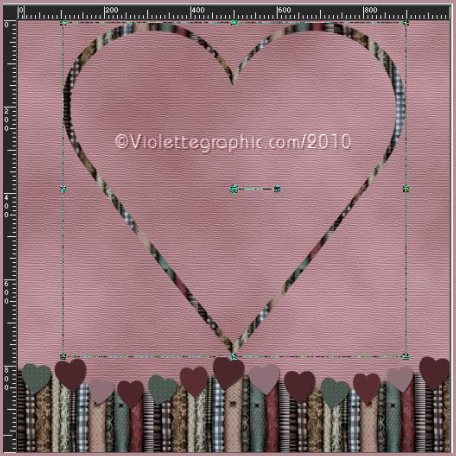
**Calques/Transformer le calque d'arrière-plan
appliquer l'ombre portée suivante : 2/2/50/2/couleur #000000
Déplacer sur le côté gauche
Mode de calque : Luminance Héritée
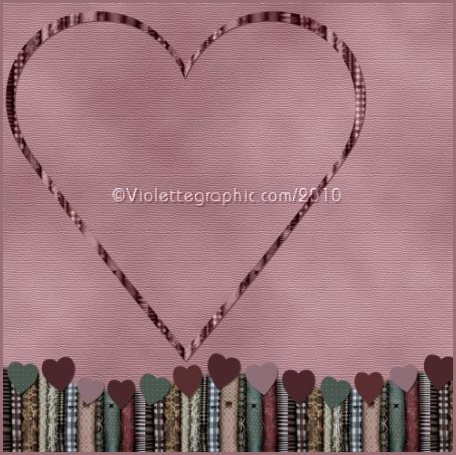
***
E - Image
***
1
-
Activer
le
cadre Vyp_cadre_dentelle.pspimage
Modifier/Copier/Modifier/Coller
comme nouveau calque
Placer ainsi :

Mode de calque : Recouvrement
Opacité à 70%
** Appliquer l'ombre portée précédente
2 -
Activer
votre image
Modifier/Copier/Modifier/Coller
comme nouveau calque
Placer au centre du cadre dentelle

** Appliquer l'ombre portée précédente
3 - Couches/Nouveau calque
Dans la Palette des Calques
rechercher le motif Corel_08_020.jpg
configuré ainsi:
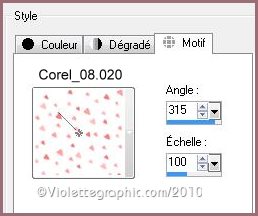
remplir le calque de ce motif
Mode de calque : Luminance héritée
Opacité à 21%

4
-
Couches/Arranger/Déplacer
vers le bas
de façon à placer ce
calque juste sur celui du fond
***
F - Petits textes
***
1 - Activer l'outil stylo configuré
ainsi:
Dessiner à main levée/style de ligne
: traits avec extrémité de flèche/largeur : 3

couleur #3e1a1e en avant-plan
/arrière-plan fermé
Tracer des petites lignes de façon à
les faire paraître comme suspendues sur le bord du coeur
avec l'outil gomme effacer la
partie qui se trouve sur l'arrière du coeur
** Répéter l'Ombre Portée
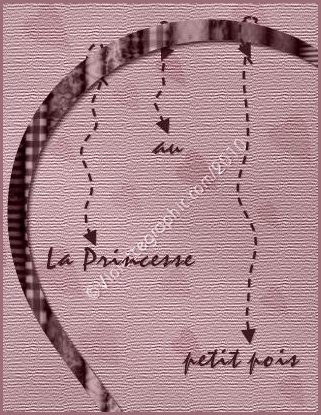
2 - Activer
l'outil Texte /Police Staccato222 BT/ Taille : 55/vectoriel
avant-plan fermé/ arrière-plan couleur #3e1a1e

Placer le texte :
La Princesse au petit pois
ou un texte de votre choix
clic sur Appliquer
Couches/Transformer le calque
d 'arrière-plan
** Répéter l'Ombre Portée
***
G - Petits Dessins
***
1 - Activer l'outil texte /Police 2Peas GGS Love
Me/Taille : 55 ou autre à votre choix / Vectoriel
avant-plan fermé /couleur arrière-plan
#3e1a1e

et taper quelques lettres = vous
trouverez quelques jolis motifs

***
H - Finitions
***
1 - Placer des agrafes
Faire vos agrafes
ICI
2 - Activer
l'outil Texte /Police Staccato222 BT/ Taille: 55/vectoriel
avant-plan fermé/ arrière-plan couleur
#3e1a1e

Placer
le texte :
Un joli conte pour la Fête de
**Choisir une autre police pour le texte :
l'AMOUR
ou un texte de votre choix
clic sur Appliquer
Couches/Transformer le calque
d 'arrière-plan
** Répéter l'Ombre Portée
3 - Activer l'outil tube et
placer quelques boutons
un calque pour chaque
bouton afin de pouvoir les déplacer
Une fois que vous êtes
satisfaits
4 - Calques/Fusionner tout
6 -
Image/Ajouter des
bordures : 5 pixels couleur
#3e1a1e
7 - Image/Redimensionner à
80%
8 - Exporter en JPEG
Optimisé
***
j'espère que vous avez pris
beaucoup de plaisir à faire ce scrap
***
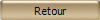
c
***
8 Janvier 2011
Tutoriel testé par
Gaillarde que je remercie
***
